今回はiPhoneのメッセージアプリで、LINEのトークのような感覚で多人数でメッセージのやり取りができる“グループiMessage”に、任意のグループ名を付ける方法を解説します。
※ グループiMessage:参加者がiMessageを利用している場合に自動で切り替わるメッセージ(チャット)形式。
目次
連名のグループ名はひと目で目的がわかりづらい
iPhoneのメッセージアプリでメッセージを複数人に一斉送信をした場合、メッセージリストに「名前A、名前B、名前C、名前D、名前..」といった連名のグループが残ります。
参加しているグループが1つしか無いのであれば問題は無いのですが、複数のグループ(同僚グループ、親密な友人グループ、友人グループなど)に参加している場合であれば、連名のグループ名ではひと目で趣旨がわかりづらく不便です。
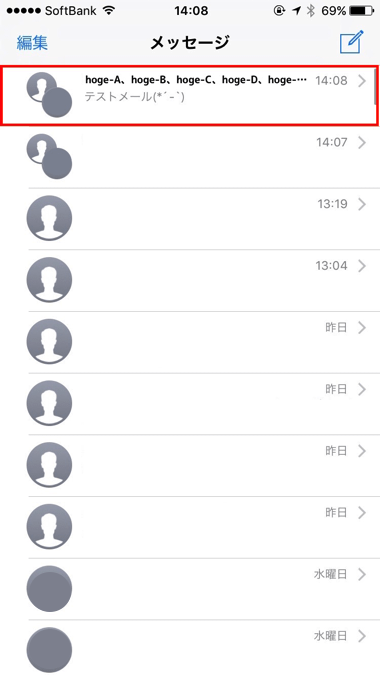
そこで便利なのが次の方法です。
メッセージのグループ名を設定・変更する手順
- メッセージアプリで新規メッセージを作成し、宛先にiMessageを利用している連絡先を入れて任意のメッセージを送信する。(グループの作成)
※ 既存のグループ名を変更したい場合は、この手順を飛ばしてください。
※ 候補に青字で表示されるのがiMessageを利用している目印です。
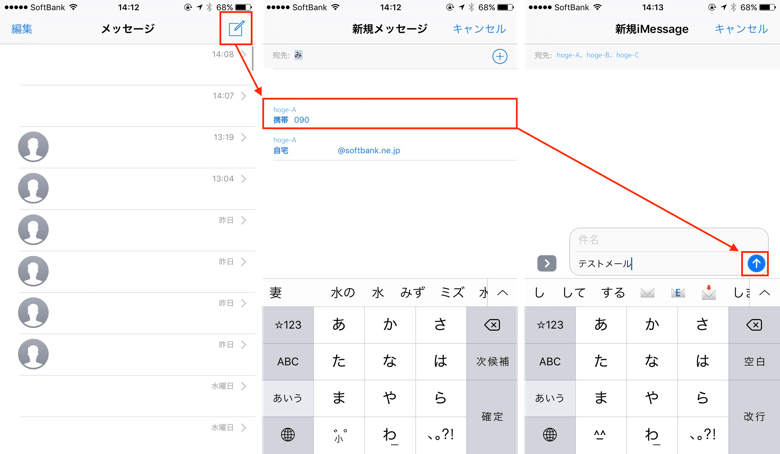
- グループメッセージの右上にある「i」をタップ。
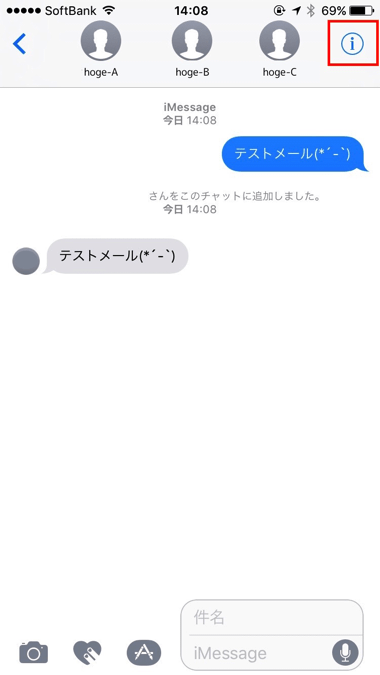
- 「チャットグループ名を入力」に任意のグループ名を入力して「完了」をタップ。
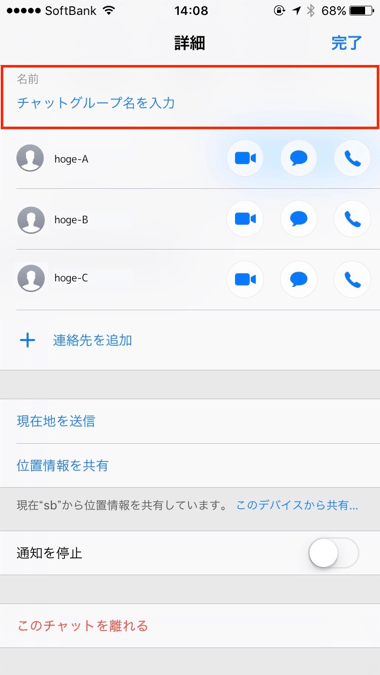
参加者がiMessage利用者である必要があるものの、周囲にiPhoneユーザーが多い方であれば、役立つシーンもあるかと思います。機会があれば是非試してみてください。

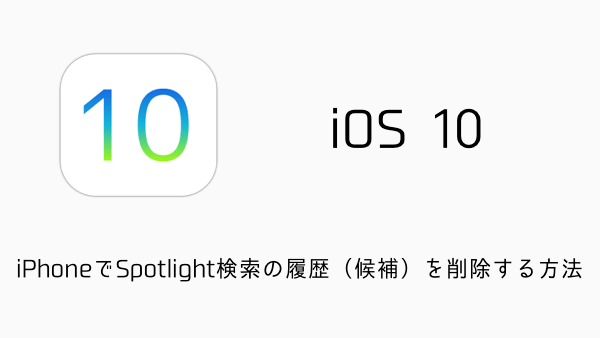
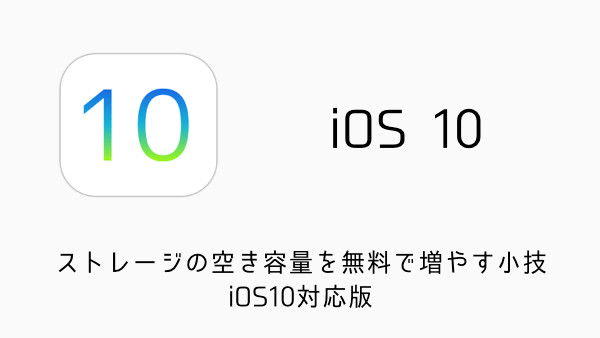
コメントを投稿する(承認後に反映)